NVIDIA Canvas は AI を用いて簡単に本格的な背景画像を作成するツールです。
ユーザは落書きレベルの絵を筆で描くだけで、その絵に対応した背景画像を得ることができます。
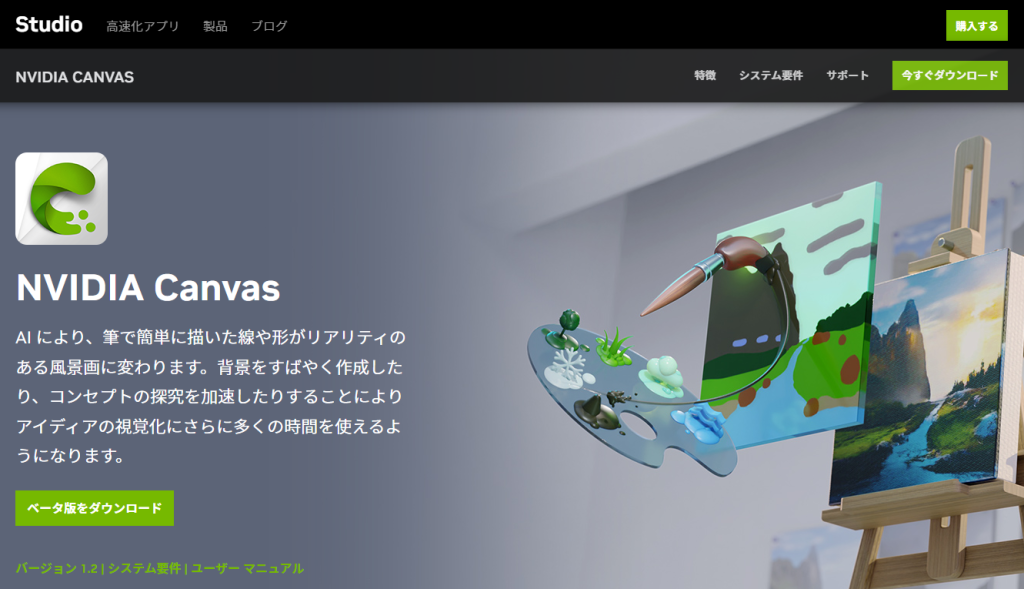
今回は NVIDIA Canvas の導入手順と、他にもたくさんある AI による画像生成サービスを紹介します。
※ NVIDIA Canvas は 1.2.138 (ベータ版) です。
NVIDIA Canvas の要件
NVIDIA 製ということもあり、 GPU のシステム要件もあるので、対応するかよく確認してからお読みください。
https://www.nvidia.com/ja-jp/studio/canvas/
システム要件 GPU NVIDIA GeForce RTX、NVIDIA RTX、TITAN RTX GPU ハード ドライブ SSD OS Windows 10 ドライバー 471.68 以降 NVIDIA Canvas 1.2 システム要件 (2023/02/20 現在)
ダウンロード
NVIDIA Canvas 公式サイトの「ベータ版をダウンロード」ボタンを押します。
右上には「今すぐダウンロード」ボタンがありますが、ページ下の「ベータ版をダウンロード」ボタンのあたりに移動するだけで、結局同じバージョン1.2.138 をダウンロードします。
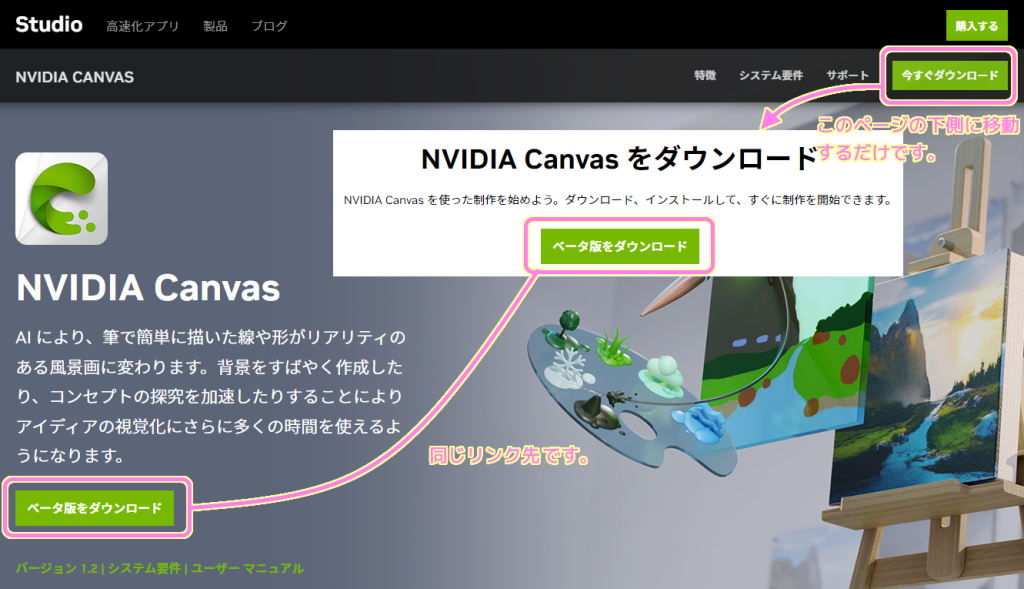
バージョン 1.2 とありますが、上図左下の「バージョン 1.2」のリンク先のリリースノートを見ると、1.2 もベータ版のようです。
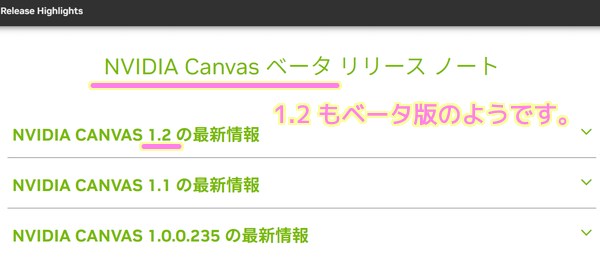
「ベータ版をダウンロード」ボタンを押すとすぐに Canvas 1.2.138.exe のダウンロードが始まりました。ダウンロードには 2 分程度かかりました。
インストール
ダウンロードしたファイル Canvas 1.2.138.exe を実行します。
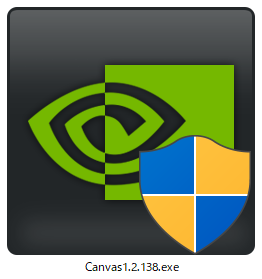
一時的に用いる解凍先フォルダのパスを指定して、 OK ボタンを押します。
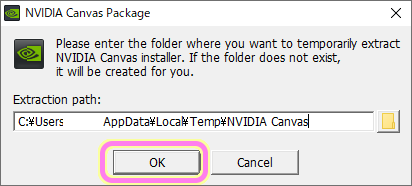
契約書に同意する場合は、「同意して続行する」ボタンを押します。
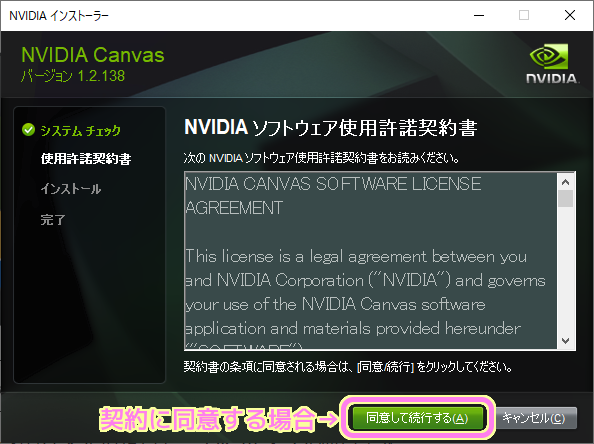
インストールが完了しました。インストーラを閉じた際に NVIDIA Canvas を起動するようにチェックをいれた状態で「閉じる」ボタンを押します。
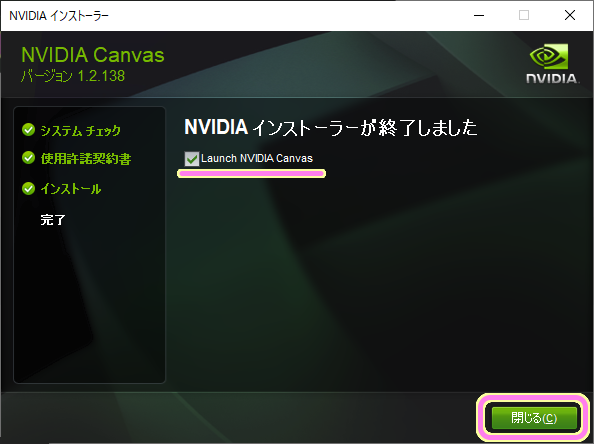
GPU が GTX だったため起動できませんでした
インストール完了後、NVIDIA Canvas 起動時に次のようなダイアログが表示されました。
筆者の環境に入っていたのは RTX ではなく GTX なので、起動ができないようです。
NVIDIA GeForce だから大丈夫と勘違いしていました。
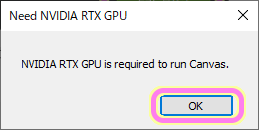
しかし、 NVIDIA Canvas のインストーラのダウンロード、インストール手順は紹介することができました。
他の AI 背景画像作成ツール
NVIDIA Canvas は筆者の環境では利用できませんでしたが、他にも AI を用いた背景画像作成ツールはいくつかあります。
- Midjourney
無料プランと有料プラン(サブスクリプション)があります。
無料プランの場合は25回利用できます。無料プランで作成された画像の商用利用は不可です。
Discord のチャットでコマンドの後にキーワードをいれることで画像を生成できます。
画像は数パターンから選択して高精度にしたり似たものに変化させることができます。 - AI画像生成 | Canva
無料プランと有料プラン(サブスクリプション)があります。
無料プランでは有料コンテンツを用いることはできませんが、無料コンテンツも豊富です。
プランに関係なく作成した画像は商用利用可能です。クレジット表記も不要です。
カテゴリ、テンプレートを選択後、作成したい画像に関するテキストを入力します。
自動生成された画像は調整・フィルターにより編集ができます。 - Stable Diffusion Online
無料で利用でき、アカウント登録も不要。
作成した画像は商用利用可能です。
プロンプト(キーワード)を入力して画像を生成します。 - DALL·E 2
無料で利用できます。アカウント登録が必要です。
作成した画像は商用利用可能です。
最近話題の AI チャットツール ChatGPT と同じ開発元です。
プロンプト(キーワード)を入力して画像を生成します。
生成した画像はその場で編集できます。
アカウントのおかげで、画像・履歴を保存できます。
まとめ
今回は AI で背景画像を作成するソフト NVIDIA Canvas のインストーラのダウンロード、インストールの手順を紹介しました。
PC 環境の違いにより結局使う事はできませんでしたが、AI による画像生成に興味があり、RTX のグラフィックボードのある PC 環境の人は試してみると良いでしょう。
RTX のない環境でも似た機能を持つツールが複数あることもわかりました。
今後、筆者の PC 環境でも使うことのできる AI 画像作成ツールを紹介していきます。
DALL·E 2 については以下の記事で紹介しています。
・「OpenAI の無料画像生成ツール DALL·E2 を使ってみた | Compota-Soft-Press 」
参照サイト Thank You!
- NVIDIA Canvas: 筆で簡単に描いた線や形をリアリティのある風景画に変える
- Canvas アプリのリリース ハイライト |NVIDIA
- AIによる画像の自動生成「Midjourney」で写真素材を使ってみた – ぱくたそ公式ブログ
- “Midjourney(ミッドジャーニー)”の使い方を解説。史上空前のAIお絵描きブームの先駆者サービス、試すとめっちゃ楽しい! そのほかの画像生成ソフトも紹介 | ゲーム・エンタメ最新情報のファミ通.com
- Canvaは商用利用可能!Canvaで許可されている商用利用と禁止事項について分かりやすく解説します
- 画像生成AIのStable DiffusionとDALL·E 2はどっちも無料で商用利用可能!それぞれの違いは? – ディレイマニア
記事一覧 → Compota-Soft-Press
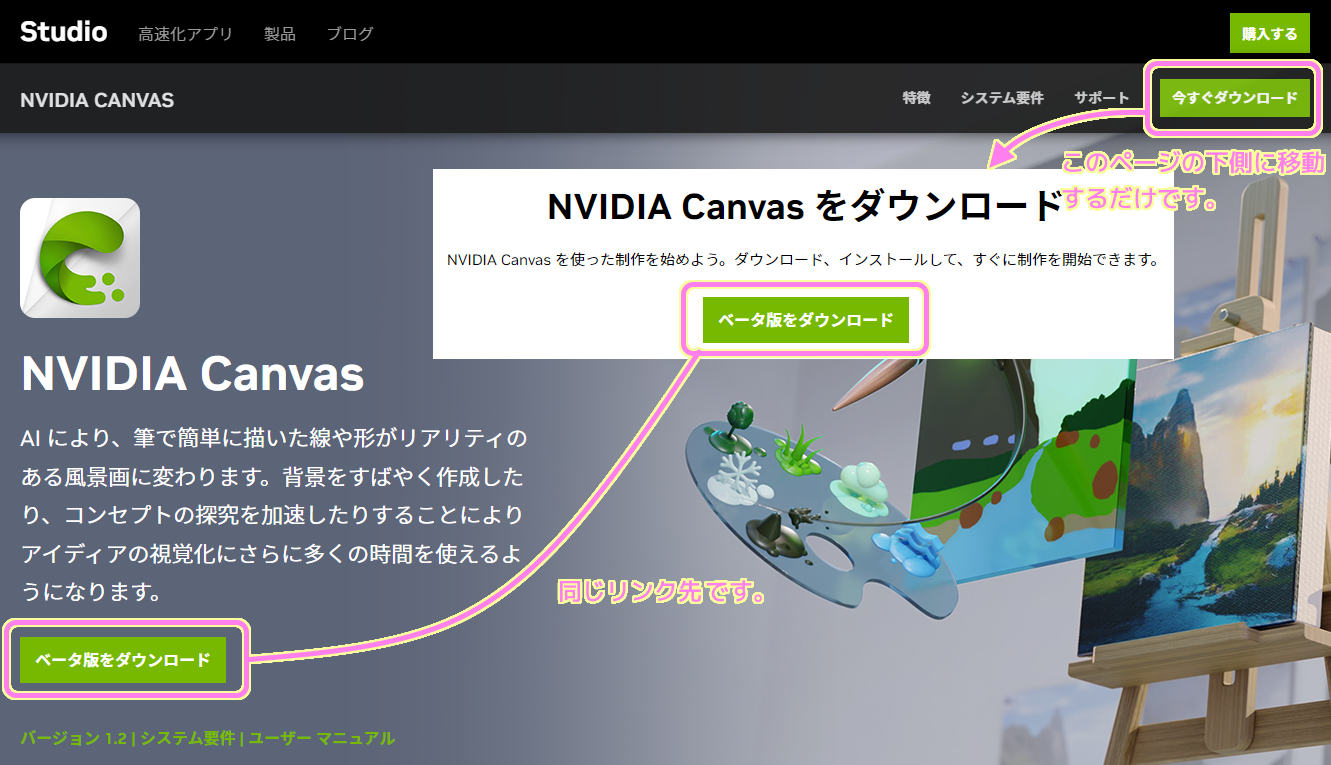


コメント